Промени след актуализиране на софтуера до Android 11
В допълнение на актуализирането на софтуера до Android 11, направени са някои промени в съществуващите функции. Следват някои от най-важните промени след актуализиране на вашето устройство до Android 11.
Това Помощно ръководство не описва всички Android 11 характеристики и функции. Някои характеристики, функции, настройки и елементи на дизайна на екрана може да се различават от съдържанието на това Помощно ръководство след актуализиране на Вашето устройство до Android 11.
Запис на екрана на Вашето устройство
- Плъзнете лентата на състоянието надолу два пъти надолу и докоснете
 (икона за запис на екрана) в панела с Бързи настройки.
(икона за запис на екрана) в панела с Бързи настройки.
Ако не можете да намерите
 (икона за запис на екрана), плъзнете панела с Бързи настройки наляво.
(икона за запис на екрана), плъзнете панела с Бързи настройки наляво.Ако не можете да намерите иконата в панела с Бързи настройки, докоснете
 (икона Редактиране), и след това плъзнете и пуснете
(икона Редактиране), и след това плъзнете и пуснете  (икона за запис на екрана) в горната част на екрана.
(икона за запис на екрана) в горната част на екрана. - Следвайте инструкциите на екрана, за да започнете да записвате екрана.
За да спрете записа, плъзнете лентата на състоянието надолу и докоснете известието за Запис на екрана.
Нови функции на Страничен сензор
Можете да преместите позицията на лентата на “Страничен сензор” по-лесно и дори да я поставите където искате на екрана.
-
За да преместите лентата на “Страничен сензор” нагоре и надолу, докоснете и задръжте лентата на “Страничен сензор” и я плъзнете.
-
За да поставите позицията на докосване където искате на екрана, докоснете и задръжте лентата на “Страничен сензор”, след което я плъзнете към центъра на екрана. Формата на лентата на “Страничен сензор” се променя в кръг.
Докоснете кръга два пъти, за да отворите менюто Страничен сензор.
Плъзнете кръга до ръба на екрана, за да промените кръга в лента на “Страничен сензор”.
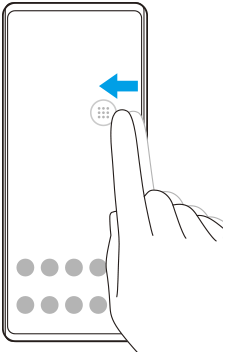
Настройки на SIM картата
Структурите на менюто за настройка на SIM картата и на менюто за настройка на мобилната мрежа са променени.
Екран за настройка на SIM картата
- Когато използвате една SIM карта:
Намерете и докоснете [Настройки] > [Мрежа и интернет] > [Мобилна мрежа], за да настроите SIM картата.
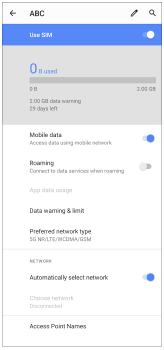
- При използване на две SIM карти:
Намерете и докоснете [Настройки] > [Мрежа и интернет], след което докоснете името на SIM картата, чиито функции искате да зададете.
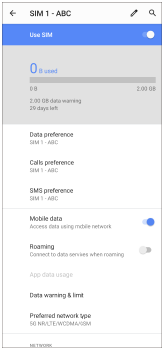
Съвет
- Ако зададете една SIM карта за обаждане, а другата SIM карта - за комуникации с данни, може да не успеете да осъществите достъп до интернет, докато говорите по телефона. В този случай включете превключвателя [Данни по време на обаждания] на SIM картата за обаждане. Сега ще можете да извършвате комуникации с данни дори по време на разговори.
Настройка на функцията за достъп до две SIM карти (само при използване на две SIM карти)
Стартирайте приложението Phone, след което докоснете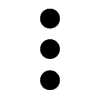 (икона Повече) > [Настройки] > [Профили за обаждане] > [Достъпността на двойна SIM].
(икона Повече) > [Настройки] > [Профили за обаждане] > [Достъпността на двойна SIM].